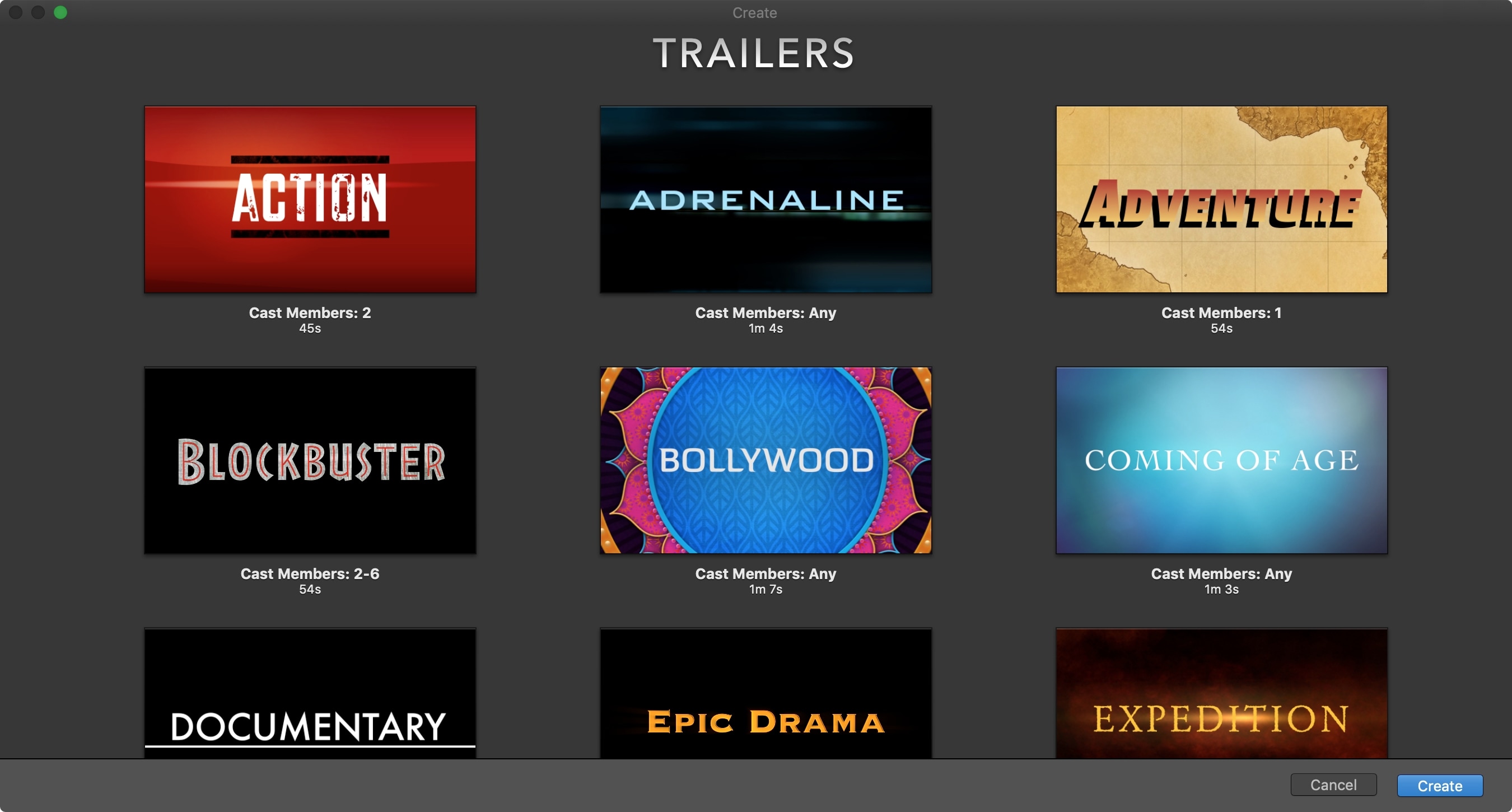
La aplicación iMovie en iOS y Mac es una de esas aplicaciones que sólo se abren si realmente la necesitas. Y mucha gente la borra sólo para ahorrar espacio de almacenamiento. Pero si estás interesado en crear algo de magia cinematográfica en tu dispositivo, entonces no hay mejor manera que con iMovie.
Vamos a hacer una serie de tutoriales para ayudarte a hacer creaciones espectaculares con iMovie. Y el mejor lugar para empezar es con cómo crear un nuevo proyecto. Así que, ¡abre iMovie en iPhone, iPad o Mac y sigue adelante!
Crear un nuevo proyecto en iMovie en iOS
Todo lo que creas en iMovie se llama Proyecto. Por lo tanto, abre iMovie en tu iPhone o iPad y sigue estos pasos para iniciar un nuevo proyecto.
1) Asegúrate de que la pestaña de Proyectos esté seleccionada en la parte superior y toca el gran signo más.
2) En la ventana emergente, seleccione Película o Trailer. Si eliges Película, comenzarás tu creación desde cero. Si eliges Trailer, elegirás entre plantillas de géneros como familia, romance o terrorífico.
Para ver una vista previa de una plantilla de tráiler, sólo tienes que elegir una y pulsar el botón de reproducción en la parte superior. Para usar la plantilla, selecciónala y pulsa Crear en la parte superior derecha.
Crear un nuevo proyecto en iMovie en Mac
Si prefieres crear tu película en tu Mac donde tengas más espacio para trabajar, es igual de fácil. Abre iMovie y sigue estos pasos para comenzar un nuevo proyecto.
1) Haz clic en la pestaña Proyectos en la parte superior y luego en el signo más grande.
2) En la pequeña ventana emergente, selecciona Película o Trailer. Al igual que en iOS, Movie te permite crear desde cero, mientras que Trailer te permite elegir una plantilla.
Para ver una vista previa de la plantilla de un tráiler, sólo tienes que hacer clic en el botón de reproducción que aparece cuando pasas el ratón por encima de uno. Para usar la plantilla, selecciónala y haz clic en Crear en la parte inferior derecha.
Película versus Trailer
Como se ha descrito, si eliges crear un nuevo proyecto de película, empezarás con un lienzo en blanco. Seleccionarás los medios que deseas usar, como un vídeo o fotos existentes de tu biblioteca. A continuación, juntará todas las piezas, incluidos el título, las transiciones, el fondo y otros elementos.
Si decides crear un tráiler usando una plantilla, esta es una forma divertida de hacerlo porque tu creación se verá como un tráiler de película real. Y comenzarás con un esquema, un guión gráfico y una lista de tomas que te guiarán como en una película real.
Conclusión
Este es solo el primer paso para usar iMovie para crear algo fantástico! Tenemos muchos más tutoriales por venir, así que estate atento o dirígete a nuestra sección de iMovie para estar al día.
¿Ya usas iMovie para capturar algunos de tus momentos más memorables con música y efectos de sonido? Si es así, ¿qué consejos tienes para compartir con otros principiantes?
Sigue leyendo:
- Cómo hacer trailers en iMovie en Mac e iOS
- Cómo gestionar los proyectos de iMovie en Mac e iOS
- Cómo añadir música y efectos de audio a una película en iMovie
- Cómo exportar o compartir proyectos iMovie en Mac e iOS
- Cómo grabar un video o tomar una foto en iMovie
- Cómo calificar los clips de iMovie como favoritos o rechazados en Mac
- Cómo añadir y editar un título de iMovie en Mac e iOS
- Cómo crear un efecto de pantalla dividida en iMovie en Mac e iOS
- Cómo usar las funciones de desvanecimiento de iMovie en Mac e iOS
- Cómo añadir un efecto de fotograma congelado en iMovie en Mac e iOS


